Comprimir vídeos
- 1. Comprimir vídeo em diferentes formatos+
-
- z
- 1.4 Compactar MP4 Online
- 1.5 Compactar H264 File
- 1.7 Reduzir o tamanho do MKV
- 1.8 Compactar Video Mac
- 1.9 Compactar arquivos MOV online
- 1.10 Comprimir arquivos WAV grátis
- 1.11 Postar Vídeos Longos no Twitter
- 1.12 Comprimir WMV em PC/Mac/Online
- 1.13 6 Métodos para comprimir Vídeos MP4
- 1.14 Mudar a Taxa de Bits de MP4/MP3
- 1.15 Como Compactar Arquivos MKV
- 1.16 Top 5 Redimensionador de vídeo
- 1.18 Melhor Compressor de Vídeos em MKV
- 1.20 Compressor de MP4
- 1.21 Compactar Video de MP4
- 2. Comprimir vídeo de dispositivos/aplicativos +
- 3.Comprimir vídeo com aplicativos diferentes +
- 4. Comprimir vídeo para fins diferentes +
-
- 4.1 Compactar Video para Email
- 4.2 Compactar Video para Web
- 4.3 Compactar Video para YouTube
- 4.4 Compactar Video para Vimeo
- 4.5 Compactar Video para Facebook, Instagram
- 4.6 Compactar Video para DVD
- 4.8 comprimir vídeo para Facebook, Instagram
- 4.9 Enviar arquivos grandes por e-mail
- 4.10 Como enviar vídeos longos no WhatsApp
- 5. Outras dicas e truques +
-
- 5.1 Compressor de vídeo gratuito
- 5.2 Top 5 em linha Redutores MP3 Tamanho
- 5.3 Top 8 Video Size Reducers para Android
- 5.4 Compressor MP4 grátis
- 5.5 Top 7 compressores de vídeos
- 5.6 Top Audio Compactarors
- 5.7 Compactar arquivos para tamanho pequeno
- 5.8 Compactar HD/FHD (4K/1080P) Videos
- 5.9 Comprimir um vídeo
- 5.10 Comprimir Tamanho de vídeo
- 5.11 10 Métodos para comprimir vídeo
- 5.12 Comprimir vídeo sem perder a qualidade
- 5.13 Aplicativos gratuitos de compressão de vídeo
Os 10 Principais Métodos Para Reduzir o Tamanho do Vídeo
Por Santos • 2025-10-23 18:44:52 • Soluções comprovadas
A transferência e compartilhamento de vídeos de tamanho grande através da Internet, e-mais e outras fontes torna-se difícil. Em tais situações, necessita reduzir o tamanho do vídeo através de métodos simples ou ferramentas profissionais. Para reduzir o tamanho do arquivo de vídeo, pode alterar várias configurações do arquivo, como a resolução do vídeo, taxa de bits , codec, taxa de quadros e cortar as partes indesejadas. Nas secções seguintes deste tópico, iremos apresentar-lhe os 10 métodos principais para reduzir o tamanho do vídeo online de forma gratuita para sua referência.
- Parte 1. A Melhor Forma para Reduzir o Tamanho do Vídeo sem Perder qualidade
- Parte 2. 3 Formas para Reduzir o Tamanho do Vídeo Online
- Parte 3. Outras 6 Formas Grátis para Reduzir o Tamanho do Vídeo
Parte 1. A Melhor Forma para Reduzir o Tamanho do Vídeo sem Perder qualidade
A compressão de vídeo sem perda de qualidade só pode ser obtida mediante a utilização de software profissional, e para tal recomendamos o Wondershare UniConverter como o melhor software na sua categoriqa. Esta caixa de ferramentas de vídeo repleta de recursos suporta mais de 1000 formatos e permite reduzir o tamanho dos arquivos de vídeo sem qualquer perda de qualidade com facilidade e rapidez. Permite-lhe escolher a resolução do vídeo, taxa de bits, tamanho e formato do vídeo, para que possa reduzir o tamanho do vídeo conforme a sua necessidade. As funções de visualização facilitam a visualização das alterações que serão feitas no arquivo, o que ajuda a compactar melhor os vídeos em Windows/Mac.
 Wondershare UniConverter - Melhor conversor de vídeo HD 1080P
Wondershare UniConverter - Melhor conversor de vídeo HD 1080P
-
Edite MOV e outros mais de 1000 formatos de vídeo com visualização em tempo real no Windows / Mac
-
Recursos de edição, incluindo cortar, cortar, girar, adicionar marcas d'água, aplicar efeitos, editar legendas, etc.
-
Altere a resolução do vídeo, a taxa de quadros, a taxa de bits e os formatos para que o vídeo possa ser reproduzido melhor em diferentes dispositivos
-
Caixa de ferramentas com funções adicionais, como Video Compressor, Screen Recorder, GIF Maker, Fix Media Metadata, etc.
-
SO compatível: Windows 10/8/7/2003 / Vista / XP, Mac OS 10.15 (Catalina), 10.14, 10.13, 10.12, 10.11, 10.10, 10.9, 10.8, 10.7, 10.6
Passos para Reduzir o Tamanho do Vídeo com o UniConverter Wondershare
Passo 1 Abra o conversor de tamanho de vídeo Wondershare e adicione um vídeo
Inicie o Wondershare UniConverter no seu PC/Mac e clique Compressor de vídeo. Clique no símbolo + na nova janela para procurar e carregar o vídeo do seu computador. Pode ser adicionado um arquivo de cada vez.
![]()
Passo 2 Selecione as configurações de compactação para reduzir o tamanho do vídeo
A janela pop-up de Compressão de vídeo mostrará os detalhes do arquivo adicionado. Para reduzir o tamanho do arquivo, selecione manualmente a qualidade, taxa de bits e resolução, conforme necessário. Pode até selecionar um formato de saída das opções dadas. Para alterar automaticamente o tamanho do arquivo, mova a barra de progressopara alterar a porcentagem de compactação que editará todos os parâmetros de acordo.
![]()
Passo 3 Visualizar e reduzir o tamanho do vídeo
Clique no botão Visualizar e quiser verificar que alterações serão feitas no arquivo. Na guia Salvar arquivo:, escolha o local do arquivo para salvar o arquivo de vídeo reduzido. Por último, clique no botão Comprimirpara começar a reduzir o tamanho do vídeo.
![]()

Conselhos
To learn how to reduce video size in batch, just move to the Convert section and learn details on Para aprender como reduzir o tamanho do vídeo por lote, basta ir à secção Converter e obter detalhes sobre Como Compactar Vídeos Antes da Conversão em Lote >>
Parte 2. 3 Formas para Reduzir o Tamanho do Vídeo Online
Para um processo simples e rápido, sem necessidade de download de software, pode reduzir o tamanho do vídeo online. Não há escassez de ferramentas online, mas selecionar apenas as melhores é importante para obter arquivos de qualidade sem perdas. Enumaramos abaixo os melhores programas online para o efeito.
1. Online UniConverter (originalmente Media.io)
Este é o melhor método para reduzir o tamanho do vídeo online. O programa funciona a partir do navegador do computador, sem qualquer necessidade de download ou registro de software. Quase todos os formatos populares são suportados e a interface é bastante simples e fácil de usar. Após o arquivo é carregado na interface, pode alterar sua resolução, tamanho e formato, se necessário. O arquivo processado pode ser baixado da interface para o seu PC ou pode ser salvo diretamente na Dropbox. Reduza os seus vídeos para um tamanho adequado ao Facebook, Instagram e outros sites.
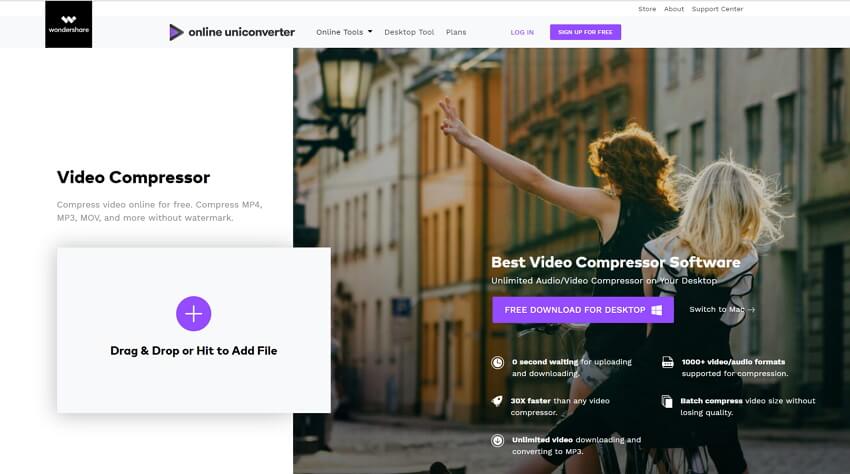
Vantagens:
- Compatível com todos os formatos populares.
- Interface simples.
- Facilitates video conversion to an array of formats.
Desvantagens:
- Dependência de rede.
- Suporte de tamanho de arquivo limitado.
2. VideoSmaller
Este é outro programa popular para reduzir o tamanho do arquivo de vídeo online. A ferramenta suporta formatos populares com um tamanho máximo de arquivo de 500MB. Para obter a melhore qualidade de arquivos , existe a opção de usar baixo nível de compactação. Pode optar por manter a largura do vídeo ou dimensioná-la a partir das opções fornecidas. Também pode ser criado um vídeo sem som removendo a parte do áudio, se necessário. Para garantir a segurança dos seus arquivos de vídeo, são removidos automaticamente após algumas horas.

Vantagens:
- Permite remover o áudio do vídeo.
- Suporte para escalar vídeo.
Desvantagens:
- Permite apenas o upload de arquivos de vídeo de até 500MB.
- Opções limitadas para alterar os parâmetros dos arquivos.
3. Clipchamp
O Clipchamp é uma ferramenta popular para reduzir o tamanho do vídeo online de forma simples e rápida. Os formatos básicos são suportados pelo software para reduzir o tamanho, incluindo MP4, FLV, MKV e outros. Existem 4 perfis disponíveis no programa como formatos de saída de vídeo: Web, Mobile, Windows e Animation, fornecidos como configurações predefinidas para reduzir o tamanho do arquivo sem perder a qualidade. Existe uma opção para escolher manualmente a qualidade e resolução de vídeo. Os arquivos também podem ser cortados para remover partes indesejadas. Os vídeos reduzidos podem ser baixados para o seu PC ou podem ser enviados diretamente para o Facebook, YouTube e outros sites.
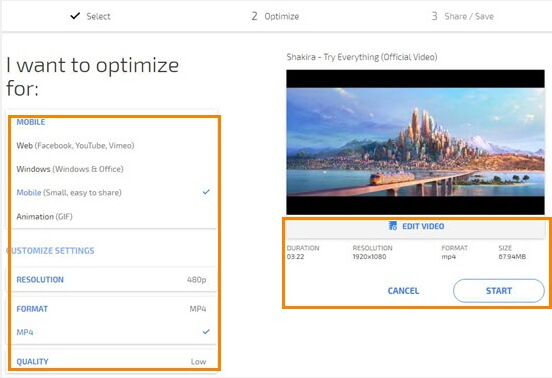
Vantagens:
- Disponíveis configurações personalizadas e ferramentas de edição para compactação de vídeo.
- Diversas opções predefinidas para redimensionar o vídeo disponíveis.
Desvantagens:
- Dependente da internet.
- Os vídeos processados incluem uma marca d'água.
- Login de conta necessário para compactação de vídeo.
Parte 3. Outras 6 Formas Grátis para Reduzir o Tamanho do Vídeo
Para ajudá-lo a escolher a melhor ferramenta para reduzir o tamanho do vídeo sem perder a qualidade, a lista abaixo contém mais algumas opções de software que podem ser usadas gratuitamente.
1. Wondershare Free Video Converter
O Wondershare Free Video Converter é um software de desktop decente que facilita a compressão de vídeo, além de dispor de uma variedade de recursos. O programa suporta mais de 1000 formatos e permite processar arquivos com uma marca d'água. O tamanho dos arquivos de vídeo adicionados pode ser reduzido alterando a sua resolução, taxa de bits e outros parâmetros. Quando o programa é baixado e instalado no seu PC, o processo de redução do tamanho do arquivo é rápido e simples. Versões Windows e Mac do programa disponíveis.

Vantagens:
- Compatível com uma ampla gama de formatos.
- Uso grátis.
Desvantagens:
- Os arquivos processados incluem marca d'água.
- Recursos limitados em comparação com a versão premium do software.
2. VLC
O VLC Media Player é um player multimídia de código aberto grátis que também funciona como um editor de vídeo e ferramenta de redimensionamento. O uso desse player de plataforma cruzada permite adicionar vídeos de diferentes origens à interface, incluindo DVDs, VCDs e sites de streaming. Ao usar o VLC, o tamanho do arquivo de vídeo pode ser reduzido de diferentes foramas: alterando o formato para um tamanho menor, alterando a taxa de bits e a taxa de quadros do arquivo e cortando e recortando a parte indesejada do vídeo.

Vantagens:
- Facilita o redimensionamento de vídeo alterando diferentes parâmetros de arquivo.
- Uso grátis
- Compatível com múltiplas plataformas.
Desvantagens:
- Compatibilidade de arquivos de entrada limitada.
- Recursos limitados em comparação com outros programas.
3. Any Video Converter
Este é um software de desktop amplamente utilizado, disponível para sistemas Windows e Mac, que facilita o redimensionamento de vídeos, além de muitos outros recursos, como conversão, edição, download e extração de vídeos. Mais de 100 formatos de entrada são suportados pelo software e garante um processo de qualidade sem perdas a uma velocidade rápida. Os arquivos de vídeo adicionados podem ser reduzidos em tamanho através da edição de parâmetros como taxa de bits, codecs, taxa de quadros, etc. A interface do programa é simples, o que facilita o uso para todos os tipos de usuários.

Vantagens:
- Software sem anúncios, sem spyware e sem malware.
- Suporta mais de 100 formatos como arquivos de entrada.
- Suporta uma ampla gama de recursos relacionados ao vídeo além da redução de vídeo.
Desvantagens:
- Tenta instalar programas adicionais durante o processo de configuração.
4. Freemake Video Converter
Este software gratuito para uso em desktop funciona com o sistema Windows para facilitar o redimensionamento de vídeo, conversão de vídeo, download de vídeo e uma série de outros recursos também. Mais de 500 formatos suportados pelo programa para processamento, incluindo os formatos mais populares, como MP4, AVI, WMV, MKV, 3GP e outros. Para reduzir o tamanho dos vídeos adicionados, o programa permite cortar e aparar as partes indesejadas, reduzindo o tamanho e alterando os parâmetros do arquivo. Além dos arquivos locais, o software também suporta a adição de arquivos de sites de streaming online.

Vantagens:
- Suporta uma variedade de formatos.
- Compatível com versões Windows, incluindo 10, 8, 8.1, 7 e Vista.
Desvantagens:
- Sem versão para Mac disponível.
- Velocidade de processamento lenta de arquivos.
5. QuickTime Player
Quando se trata de sistema Mac, o QuickTime é o media player por defeito e o mais preferido. Desenvolvido pela Apple Inc, este framework multimídia suporta uma variedade de formatos de vídeo, imagens, fotografias e outros arquivos. Além de reproduzir os arquivos de mídia, o player QuickTime também funciona como uma ferramenta de edição de vídeo decente, com suporte para a funcionalidade de redução de tamanho. Com este programa, pode cortar as partes indesejadas do vídeo para reduzir o seu tamanho. Além disso, também estão disponíveis na ferramenta vários formatos predefinidos com diversas resoluções e é compatível com vários dispositivos o que facilita a alteração do tamanho do vídeo.
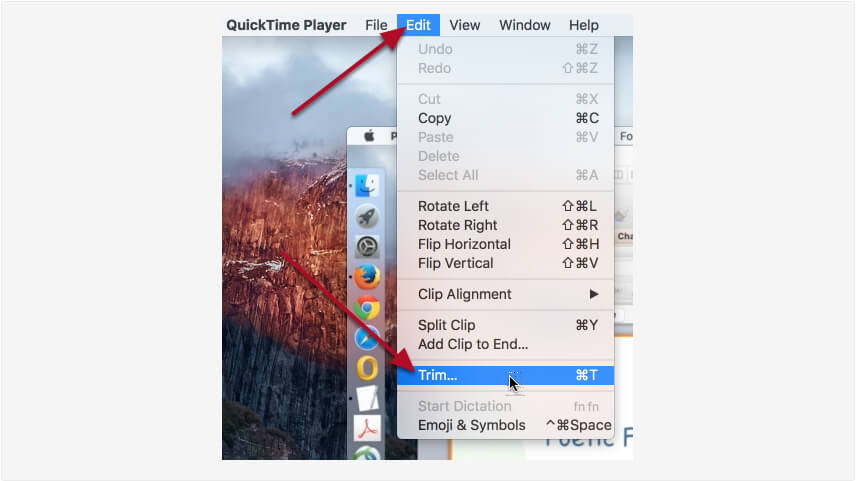
Vantagens:
- Grátis e simples de usar.
- Suporta vídeos locais e online.
Desvantagens:
- Controle limitado sobre parâmetros do arquivo para reduzir o tamanho do arquivo.
- Funciona apenas no sistema Mac.
6. HandBrake
O HandBrake é uma ferramenta de codificação de vídeo gratuita e de código aberto que suporta múltiplas plataformas, incluindo Windows, Mac e Linux. Com o programa, pode alterar a taxa de quadros, a qualidade, codecs da taxa de bits e outras configurações do arquivo adicionado para reduzir o seu tamanho sem perder a qualidade. Quase todos os tipos de formatos de vídeo, incluindo DVDs e Blu-rays, são suportados pelo programa como formatos de entrada.
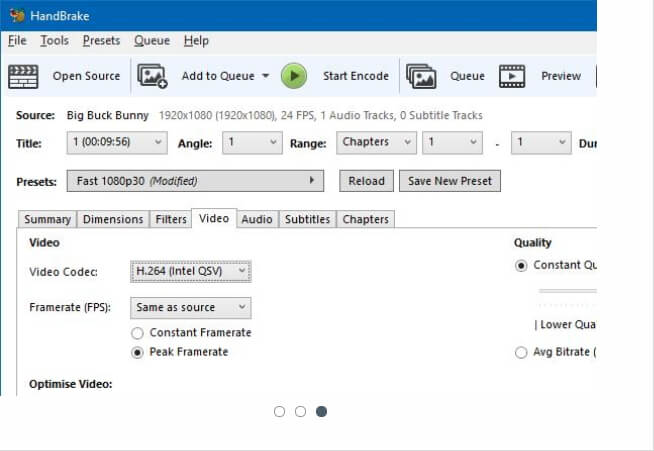
Vantagens:
- Ampla gama de formatos suportados como formatos de entrada.
- Compatível com várias plataformas.
Desvantagens:
- MP4 e MKV são os únicos formatos de saída suportados.
- As configurações necessitam de um método de teste e erro.
Conclusão:
Uma infinidade de opções sobre como reduzir o tamanho do vídeo é descrita acima neste artigo. Escolha o que melhor se adapte às suas necessidades e que o ajude a gerenciar seus arquivos de vídeo.
A sua caixa de ferramentas completa
 Converta em lote MOV para MP4, AVI, 3GP e vice-versa facilmente.
Converta em lote MOV para MP4, AVI, 3GP e vice-versa facilmente. 


Santos
staff Editor